免费将pdf转换成word
当今数字化的时代,PDF和Word文档都是我们日常工作和学习中经常使用的文件格式,有时我们可能需要将PDF文件转换成Word格式,以便进行编辑、修改或进一步处理,而免费将PDF转换成Word的方法也备受关注,下面为你详细介绍几种常见的免费转换方式及其特点。
| 转换方法 | 优点 | 缺点 | 适用场景 |
|---|---|---|---|
| 在线转换工具 | 操作简单便捷,无需下载安装软件,直接通过浏览器上传文件即可转换,许多在线工具还支持多种文件格式的转换,不仅能转PDF到Word,还能处理其他格式间的转换。 | 部分在线工具可能存在文件大小限制,一般免费情况下限制在几MB到几十MB不等;并且由于文件是上传到网络服务器进行转换,可能会存在隐私泄露的风险,尤其是涉及敏感信息的文件需谨慎使用。 | 适用于偶尔进行少量文件转换,对文件隐私要求不高,且文件体积较小的情况,比如学生转换课程资料、普通办公人员临时转换一些非机密文档等。 |
| 办公软件自带功能(以Microsoft Word为例) | 如果是较新版本的Microsoft Word(如2013及以上版本),具备直接打开PDF文件并转换为可编辑的Word文档的功能,转换后的文字排版相对规整,对于结构简单、文字为主的PDF文件转换效果较好。 | 对于复杂的PDF文件(如包含大量图片、特殊排版、加密等情况),转换效果可能不理想,可能出现格式错乱、图片缺失等问题;而且软件本身需要付费购买正版授权,虽然有免费试用版,但存在功能限制和使用时间限制等。 | 适合经常使用Microsoft Office办公软件,且需要转换的PDF文件内容相对简单、以文字为主,对排版要求不是特别苛刻的用户,例如撰写论文时参考的一些文献资料PDF想稍作修改等情况。 |
| PDF阅读器软件(如Adobe Acrobat Reader DC等) | 作为专业的PDF阅读软件,对PDF文件的兼容性好,能够准确识别PDF文件中的各种元素,在转换复杂格式的PDF文件时,相对更能保留原有的排版、图片等格式信息。 | 其免费版本通常只具备基本的阅读功能,要实现PDF转Word等编辑功能需付费升级到高级版本;软件安装包相对较大,对电脑系统资源占用较多,尤其是一些配置较低的电脑可能会出现卡顿现象。 | 适用于长期频繁处理PDF文件,对文件格式要求较高,愿意为专业功能付费的专业人士,像设计师、出版行业工作者等处理包含复杂图文排版的PDF文件时会用到付费版的转换功能。 |
下面是具体的操作步骤介绍:
在线转换工具操作步骤(以某常见在线转换平台为例)
- 打开浏览器,搜索“免费PDF转Word在线转换”,选择一款口碑较好、知名度较高的在线转换网站,具体网站名称](这里只是举例,实际可选择可靠的平台)。
- 进入网站后,一般会看到明显的“选择文件”按钮,点击它后从本地电脑中选中要转换的PDF文件,等待文件上传完成(上传速度取决于文件大小和网络状况)。
- 文件上传后,网站会自动开始转换过程,转换时间根据文件复杂程度和大小有所不同,一般简单文件可能几秒钟到十几秒就能完成,复杂文件可能需要几分钟甚至更久。
- 转换完成后,会出现下载链接,点击链接即可将转换好的Word文件下载到本地电脑指定位置,然后就可以打开查看和使用这个Word文档了。
Microsoft Word软件操作步骤(针对支持此功能的版本)
- 打开Microsoft Word软件,在软件界面中选择“文件”菜单,然后点击“打开”选项。
- 在弹出的“打开”对话框中,将文件类型筛选为“PDF 文件(.pdf)”,然后找到要转换的PDF文件所在位置,选中并点击“打开”。
- Word会自动启动转换程序,将PDF文件转换为Word格式,转换完成后会显示转换后的文档内容,此时就可以像编辑普通Word文档一样对其进行修改、排版等操作了,不过要注意保存文档,以免丢失转换后的内容。
Adobe Acrobat Reader DC操作步骤(付费版为例)
- 安装并打开Adobe Acrobat Reader DC软件,点击“文件”菜单,选择“导出到”选项,接着在子菜单中选择“Microsoft Word”格式。
- 在弹出的“导出PDF”对话框中,可以选择导出的页面范围(比如全部页面、当前页面或者指定页面范围等),还可以设置一些导出选项,如是否保留字体、格式等细节内容。
- 设置好相关参数后,点击“导出”按钮,选择保存位置并命名文件,软件就会开始将PDF文件转换为Word格式,转换完成后即可在保存的位置找到对应的Word文档并进行后续使用了。
需要注意的是,无论使用哪种免费转换方法,都建议先对原始PDF文件进行备份,以防转换过程中出现意外情况导致文件丢失或损坏,而且在选择在线转换工具时,要确保选择正规、安全的网站,避免因小失大,造成隐私信息泄露等不良后果。
FAQs:
问题1:使用在线转换工具转换PDF到Word后,发现文字有乱码怎么办?
答:尝试刷新网页重新上传文件再次转换,有时候可能是网络传输过程中出现的临时问题导致乱码,如果还是不行,换一个新的在线转换平台试试,不同平台的转换算法和对文件格式的解析能力略有差异,也许换个平台就能正确转换文字了,检查下PDF文件本身的编码格式,若其编码比较特殊,也可能导致转换后出现乱码情况,这种情况下可以先用一些专业的PDF编辑软件对文件编码进行适当调整后再转换。
问题2:用Microsoft Word转换PDF到Word时,提示文件已损坏无法转换怎么处理?
答:先确认PDF文件在本地是否能正常打开查看,如果不能,说明文件本身确实存在问题,可以尝试用PDF修复工具对文件进行修复,修复成功后再用Word进行转换,要是PDF文件能正常打开,那有可能是文件在之前的生成或传输过程中出现了某些兼容性问题,可以尝试将PDF文件另存为其他版本格式的PDF文件(比如从高版本保存为低版本兼容格式),然后再用Word来转换,看是否能够解决
版权声明:本文由 数字独教育 发布,如需转载请注明出处。







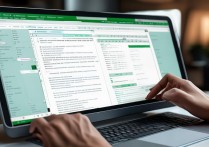





 冀ICP备2021017634号-12
冀ICP备2021017634号-12
 冀公网安备13062802000114号
冀公网安备13062802000114号